こんにちは、管理人の高田です(@eizo_memo)。
この記事では、Adobe AfterEffects(アフターエフェクツ)を利用する際に覚えておくと便利なショートカットをまとめています(※公式サイト)。
パネルに関するもの
展開したコンポのパネル(タブ)を切り替える

- 「右」方向に移動:Shift + Alt + .(ピリオド)
- 「左」方向に移動:Shift + Alt + ,(コンマ)

プロジェクトパネル(ビンウィンドウ)を選択
「ctrl + 0」※テンキーではなくキーボードの0
コンポジションの「タイムライン」と「プレビュー画面」の切り替え
「\」:※円マークのトグル
タイムラインに関するもの
タイムラインの拡大/縮小表示
- ズームイン(拡大):「^(ハット)」キー
- ズームアウト(縮小):「-(ハイフン)」キー
- 一気に拡大/一気に縮小:「;」のトグル
選択したファイルをタイムラインに追加する
「ctrl + /」
※プロジェクトウィンドウ(ビンウィンドウ)で選択したファイルを、タイムライン(最後に使用したタイムライン)に追加配置するショートカットです。
「コンポ設定」を開く
「ctrl + K」
オーディオのウェーブフォームを表示
L + L(Lを2回押す)
※Lを1回でボリューム設定
時間インジケータ(タイムラインカーソル)を1F移動させる
「ctrl + →/←」 または「Page UP/Down」
次/前のキーフレームにインジケータを移動
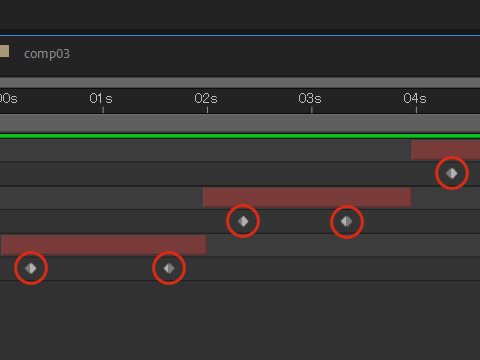
- 「次」のキーフレームに移動:K
- 「前」のキーフレームに移動:J

レイヤーのIN/OUTでインジケータを移動
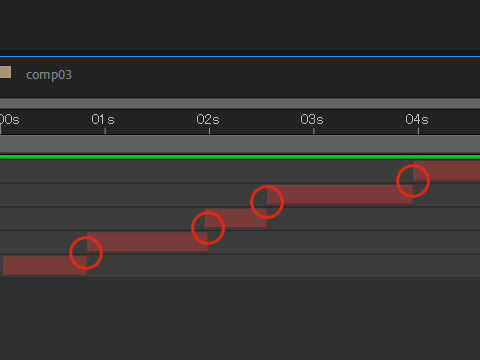
- 「右」へ移動:Ctrl + Shift + Alt + 右やじるしキー
- 「左」へ移動:Ctrl + Shift + Alt + 左やじるしキー

キーフレームを1F単位で移動させる
- (キーフレームを選択した状態で)alt + 右/左やじるしキー
キーフレームを追加
追加したいクリップを選択した状態で
alt + shift + R(回転) /P(位置)/など….
レイヤースイッチとモードの表示/非表示
F4
親(子)列の表示/非表示
shift + F4
レイヤーのロック/ロック解除
- ロック:(レイヤーを選択して) ctrl + L
- ロック解除:(レイヤーを選択して) ctrl + Shift + L
レイヤー操作に関するもの
マスクのぼかし
F
特定レイヤーの選択
テンキーの数字(※レイヤー23を選択したい場合は23と打つ)
選択した一番上のレイヤーがタイムラインパネルの最上位に表示されるようにスクロール
X (※ただしあくまで一時的な表示であり、実際のレイヤー順などに変更は無い)
ウィンドウ操作に関するもの
選択したパネルを最大化
@
解像度の選択
ctrl + J/ ctrl + Shift + alt + J
まとめ
Adobe CreatveCloudの導入/更新を検討している方には、たのまなの「アドビオンライントレーニング通信講座」![]() がおすすめ。
がおすすめ。
Adobeアプリの動画講座に加えて、CreatveCloud コンプリートプラン(全アプリが利用可能なプラン)が付属し、なんと"学割価格" で利用できてしまいます。
※私が 実際にトレーニング講座を受講した際の感想を記事にしていますので、興味がある方はそちらも合わせて読んでみてください。




